Задание 5. Подготовка отчета.
1. Сохраните документ с названием ПР9_Фамилия.
2. Продемонстрируйте выполненную работу преподавателю.
3. Ответьте на контрольные вопросы и предъявите отчет преподавателю.
Практическая работа № 10.
Тема: Создание гиперссылок и закладок в текстовом редакторе.
Ответьте на контрольные вопросы.
1. Что такое гиперссылка?
2. Как можно создать гиперссылку?
3. Что такое закладка?
4. Как можно создать закладку?
Ход работы:
Задание 1. Создание закладки.
1. Создайте ПЕРВЫЙ документ по образцу 1.
1.1. Первую строку набрать, используя таблицу (1 строка, 2 столбца). Направление текста меняется с помощью команды Формат – Направление текста. Размер шрифта 36 и 20, цвет синий.
1.2. Вставить рисунок. Уменьшить его до нужных размеров. На панели инструментов выбрать такую опцию Обтекание текстом, чтобы рисунок находился на одном уровне с текстом.
1.3. Набрать вторую строку, используя вставку символа «☺».
1.4. С помощью панели инструментов Рисование изобразить, вставить в нем символ открытой папки, и набрать текст.
1.5. Изобразить полуовальный прямоугольник, используя Автофигуры на панели инструментов Рисование, залить серым цветом, набрать текст. Для того, чтобы набрать текст в изображенном прямоугольнике, надо щелкнуть по нему правой кнопкой мыши и выбрать команду Добавить текст.
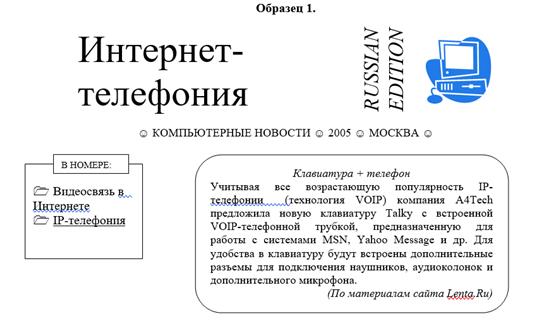
1.6. На второй странице документа набрать текст «Видеосвязь в Интернете» (образец 2), вставить соответствующий рисунок.
|
|
|
2. Создайте закладку на тему «Видеосвязь в Интернете».
2.1. Для этого выделите тему и выберите команду Вставка – Закладка. Введите новое имя или воспользуйтесь уже существующим (имя должно состоять из одного слова).
2.2. Для перехода к закладке щелкните на кнопке Выбор объекта перехода, расположенной на вертикальной полосе прокрутки. Выберите команду Перейти и затем пункт Закладка, после чего откройте раскрывающийся список закладок вашего документа. Щелкните на кнопке Перейти.

Задание 2. Создание гиперссылки.
1. Создайте новый документ Word, в котором наберите текст «IP-телефония» (Образец 3). Вставьте соответствующий рисунок.
2. Создайте гиперссылку на тему «IP-телефония».
2.1. Выделите тему гиперссылки – IP -телефония.
2.2. Выберите команду Вставка – Гиперссылка. Далее щелкнуть на кнопке Обзор, ввести имя файла и щелкнуть на кнопке ОК.

Задание 3. Подготовка отчета.
1. Сохраните документ с названием ПР_10_Фамилия.
2. Продемонстрируйте выполненную работу преподавателю.
3. Ответьте на контрольные вопросы и предъявите отчет преподавателю.
Дата добавления: 2020-11-15; просмотров: 74; Мы поможем в написании вашей работы! |

Мы поможем в написании ваших работ!
